PrintSetup: различия между версиями
Admin (обсуждение | вклад) |
Admin (обсуждение | вклад) |
||
| Строка 44: | Строка 44: | ||
Но к сожалению, данный формат не поддерживает хранение настроек полей и масштаба печати. Поэтому, документ следует настраивать вручную перед печатью. | Но к сожалению, данный формат не поддерживает хранение настроек полей и масштаба печати. Поэтому, документ следует настраивать вручную перед печатью. | ||
</p> | </p> | ||
| − | ===Excel 2015 | + | ===Excel 2010 / 2015 / 365=== |
<p style="font-size:1.2em"> | <p style="font-size:1.2em"> | ||
<b>Шаг 1</b>. Для начала следует настроить <b>поля в Excel</b> – это пустые области страницы между краем листа и границей ячеек. | <b>Шаг 1</b>. Для начала следует настроить <b>поля в Excel</b> – это пустые области страницы между краем листа и границей ячеек. | ||
Версия от 08:45, 24 июня 2016
Колонтитулы в браузере
Для того, чтобы при печати выбранного Вами бланка на бумагу не выводились колонтитулы (номера страниц, адреса ссылок, даты и другая не нужная информация), Вам необходимо настроить параметры страницы в Вашем Интернет-обозревателе (браузере).
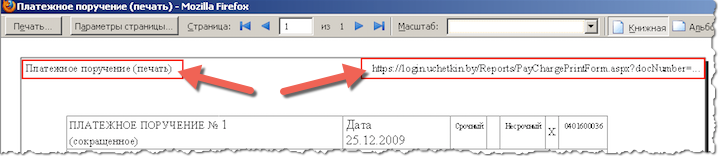
Google Chrome
Шаг 1. Для начала необходимо открыть окно настроек печати. Данное окно отображается пользователю сразу же, когда была вызвана функция печати бланка (не важно - с клавиатуры или из выпадающего меню):

Шаг 2. В появившемся окне выбрат пункт "Дополнительные настройки":
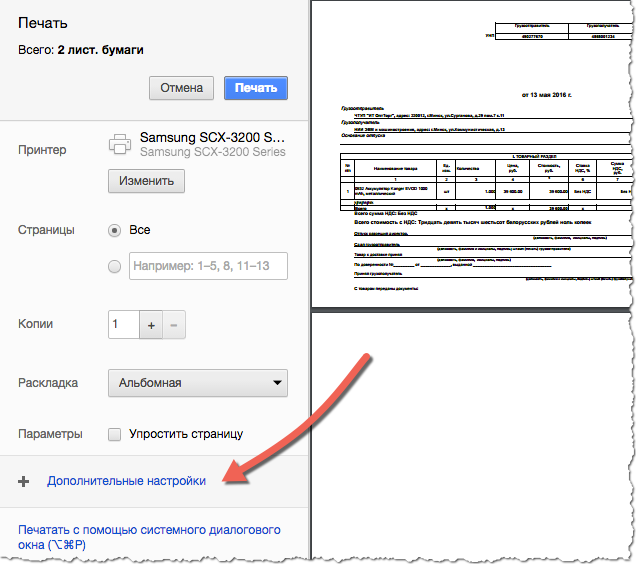
Шаг 3. Далее, следует убрать птичку "Верхние и нижние колонтитулы" (как показано на рисунке ниже). И для удобства печати, установить значение "Поля" в "Минимальные":
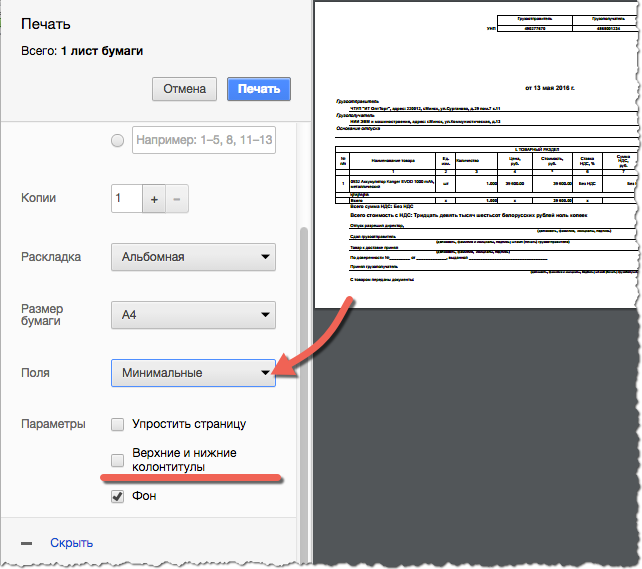
Шаг 4. Все. Ваш браузер настроен и не будет больше выводить ненужную информацию на лист бумаги при печати. Теперь можно печатать. Повторять настройки не обязательно.
Mozilla Firefox
Шаг 1. Откройте окно параметров страницы: Верхнее меню -> Файл -> Параметры страницы...

Шаг 2. В появившемся окне "Параметры страницы" выберите закладку "Поля и колонтитулы" и установите всю информацию в полях для выбора раздела "Колонтитулы" как "--пусто--".

Шаг 3. Нажать на кнопку "ОК".
Microsoft Excel
К сожалению, количество установленных версий Excel очень велико. В целях обратной совместимости, в сервисе используется формат электронных таблиц XLS 2000. Он поддерживается ВСЕМИ версиями Excel, в т.ч. и OpenOffice.
Но к сожалению, данный формат не поддерживает хранение настроек полей и масштаба печати. Поэтому, документ следует настраивать вручную перед печатью.
Excel 2010 / 2015 / 365
Шаг 1. Для начала следует настроить поля в Excel – это пустые области страницы между краем листа и границей ячеек.
Чтобы настроить поля, следует выполнить:
Выполнить ленточную команду Разметка страницы – Параметры страницы – Поля. Откроется меню для выбора одного из вариантов полей. Далее, следует нажать «Настраиваемые поля…», чтобы установить размеры вручную, либо выбрать минимальные значения из предложенного меню.
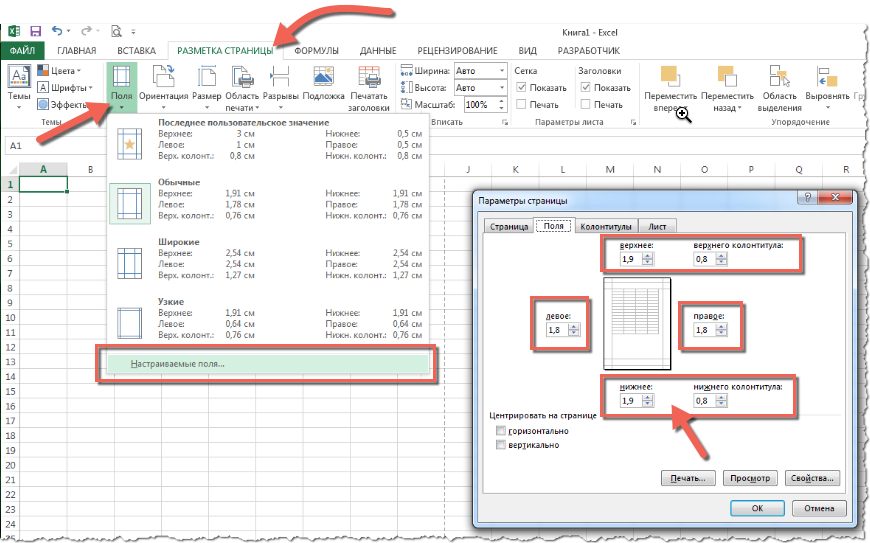
Шаг 2. Далее, следует настроить масштаб печати. Для того, чтобы текст компактнее размещался на странице листа.
Для изменения масштаба печати, используйте ленточные команды Разметка страницы – Вписать. Можно задать масштаб вручную с помощью счетчика «Масштаб», но гораздо легче и быстрее использовать раскрывающиеся списки «Ширина» и «Высота». Благодаря им, вы можете задать какое количество листов по ширине и высоте у вас будет. Например, чтобы вписать данные в одну страницу по ширине, установите: Ширина – 1 страница; Высота – Авто.
